Come configurare DNS-Over-HTTPS (DOH) in Windows 11
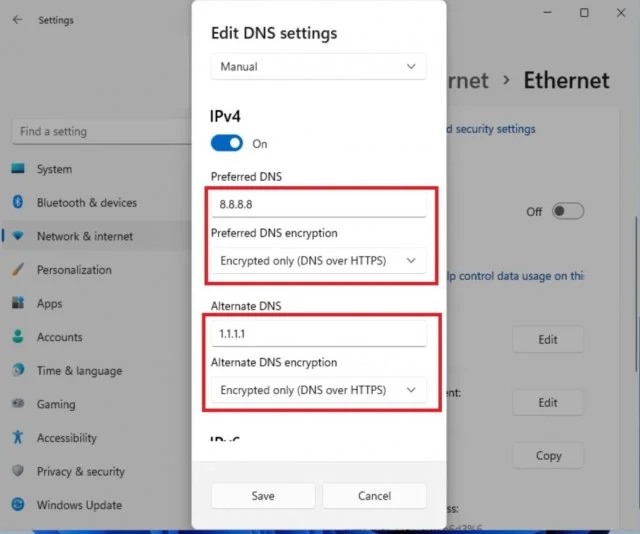
DNS-Over-HTTPS (DOH) chiude l'ultimo foro nel testo aperto quando si comunica su Internet è quando si richiede il numero IP del server che si desidera contattare. Senza DOH il tuo provider DNS (di solito il tuo provider Internet) sa sempre come ti connetti a quali siti Web sei connessi.
Alcuni browser stanno già supportando DOH, e ora Windows 11 ha il supporto incorporato per questa tecnologia.
Come configurare DNS-Over-HTTPS (DOH) in Windows 11
- Vai a Impostazioni> Rete e Internet> Ethernet e WiFi.
- Fare clic su "Modifica" nell'elemento "DNS Server Assegna".
- Accendere l'impostazione con automatico (DHCP) in manuale.
- Passare il pulsante IP4.
- Nel modulo visualizzato, immettere 8.8.8.8 nel campo DNS preferito e selezionare Solo crittografare (DNS su HTTPS).
- Nel campo DNS alternativo, immettere 1.1.1.1 e selezionare Solo crittografare (DNS su HTTPS).
- Fare clic su "Salva" e le impostazioni di rete dovrebbero assomigliare a questa:
Altri parametri DNS includono:
• CloudFlare: 1.1.1.1 e 1.0.0.1 Server DNS; • Google: 8.8.8.8 e 8.8.8.4 Server DNS; • Quad9: 9.9.9.9 e 149.112.112.112 Server DNS: